win10 defender信任程序怎么添加 win10添加defender信任程序设置方法
时间:2021-01-18作者:xinxin
我们在win10系统中安装软件的过程中,都是需要经过defender信任服务进行检测通过之后才能够正常安装,而对于一些没有系统检测通过的程序,用户可以进行手动添加到defender信任程序中来,那么win10 defender信任程序怎么添加呢?这里小编就来教大家win10添加defender信任程序设置方法。
推荐下载:win10深度系统
具体方法:
1、需要进到WindowsDefender安全中心去设置,首先点击电脑左下角菜单,打开电脑设置。再windows设置菜单中点击更新和安全。
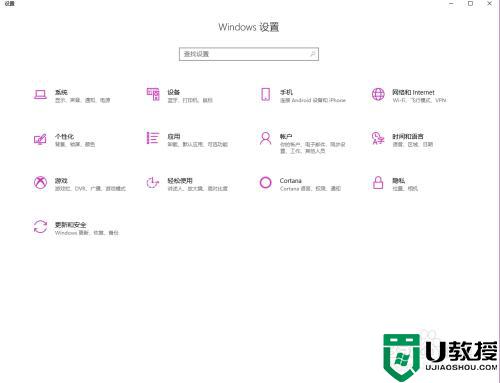
2、打开Windows安全。
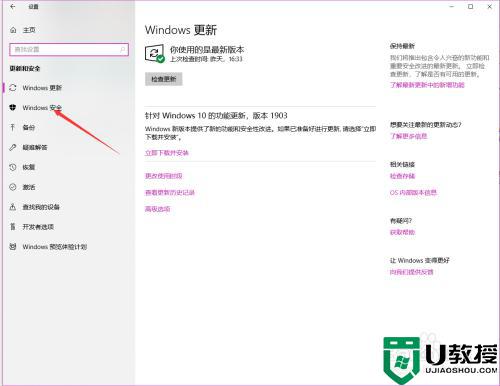
3、点击“病毒和威胁防护”,如下图。
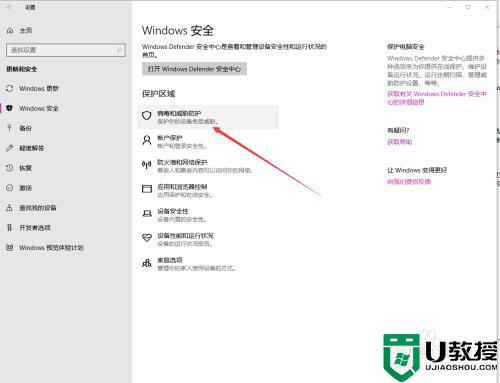
4、进入之后再次点击病毒和威胁防护设置。
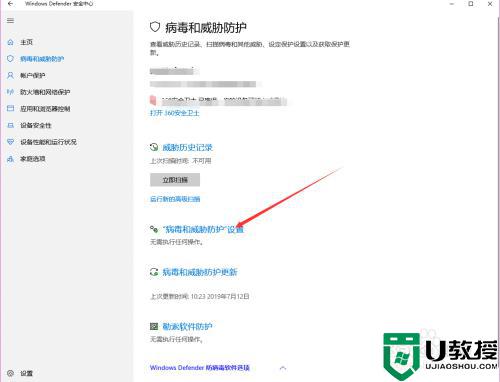
5、点击添加或删除排除项
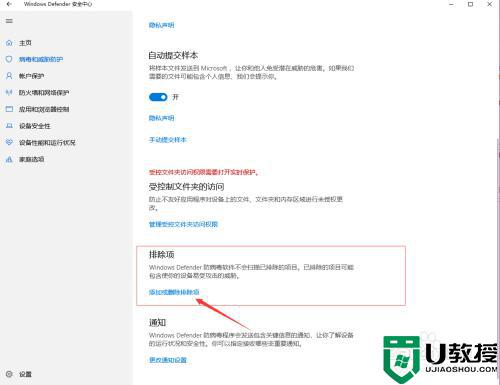
6、在排除项里面直接点击添加文件夹,这个时候就可以把我们需要安装的应用所保存的文件夹添加为信任,以后就不会被拦截了。
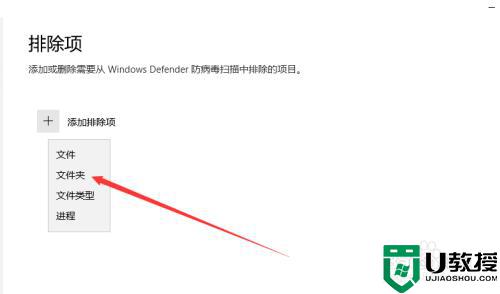
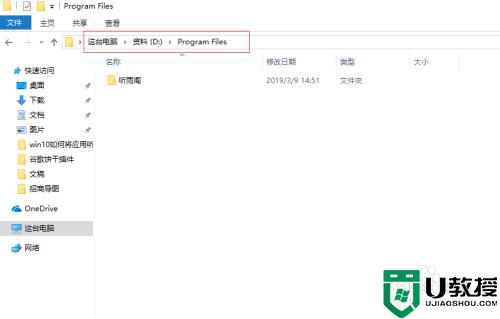
上述就是关于win10添加defender信任程序设置方法了,还有不清楚的用户就可以参考一下小编的步骤进行操作,希望能够对大家有所帮助。

